Die 11 besten Bearbeitungs-Apps für TikTok - Remote Bliss
Veröffentlicht: 2021-11-17Einige Links in diesem Beitrag können Affiliate-Links sein. Das bedeutet, wenn du auf den Link klickst und etwas kaufst, erhalte ich möglicherweise eine kleine Provision, ohne dass es dir etwas kostet. Aber seien Sie versichert, dass alle Meinungen meine eigenen bleiben. Hier können Sie meinen vollständigen Affiliate-Haftungsausschluss lesen.
TikTok ist heute eine der beliebtesten Social-Media-Apps mit über einer Milliarde monatlich aktiven Nutzern weltweit. Obwohl es über einen integrierten Video-Editor verfügt, suchen Sie möglicherweise nach fortgeschritteneren Bearbeitungs-Apps für TikTok.
Mit den besten TikTok-Bearbeitungstools können Sie hervorragende, funktionsreiche Videos direkt von Ihrem Telefon oder Computer aus erstellen, selbst wenn Sie nicht über fortgeschrittene Videobearbeitungsfähigkeiten verfügen.
Lesen Sie weiter für die besten TikTok-Video-Editoren, die einen Besuch wert sind.
Die 11 besten Bearbeitungs-Apps für TikTok
Hier sind 11 der besten TikTok-Videoeditoren mit einer Aufschlüsselung ihrer Funktionen, Vor- und Nachteile und mehr:
- OpenShot
- InShot
- Adobe Rush
- Spaß
- Clipchamp
- Vizmato
- Magisto
- iMovie
- VideoShow
- Zoomerang
- OviCut
1. OpenShot
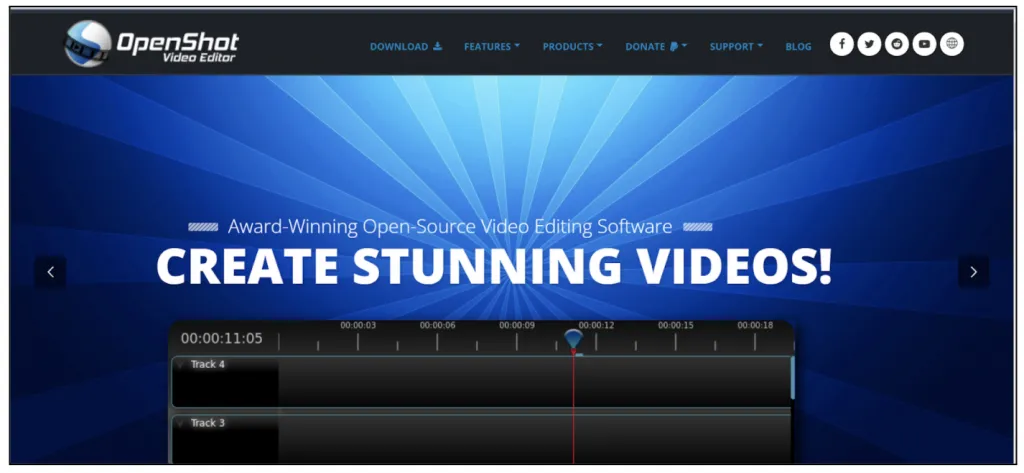
OpenShot ist eine kostenlose Videobearbeitungssoftware , mit der Sie einzigartige TikTok-Videos erstellen können.
OpenShot-Funktionen
- Unterstützt 3D-Animationen
- Hat Zeitlupeneffekte
- Erstellt wasserzeichenfreie Videos
- Unterstützt Windows, Mac und Linux
- Unterstützt HD-Auflösung
Nachteile von OpenShot
- Hat keine internen Medienressourcen
- Exportiert Videos langsam
OpenShot-Preise
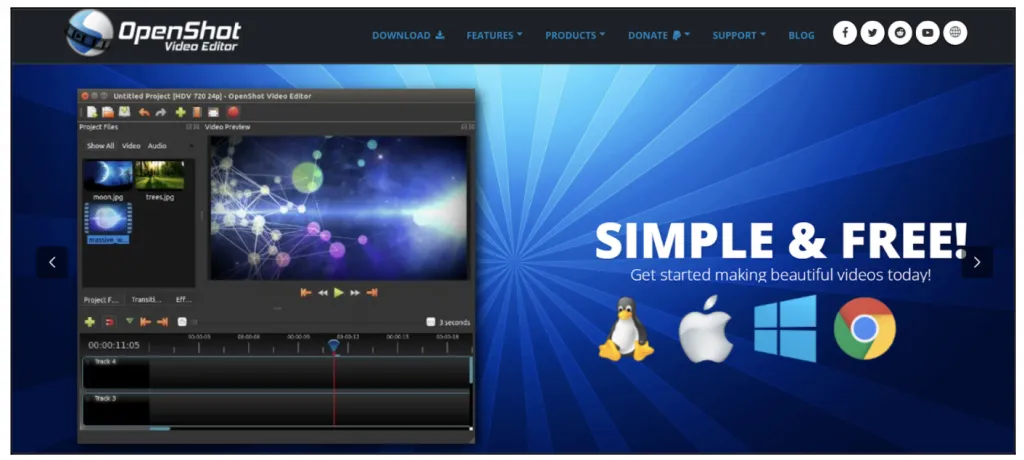
OpenShot ist eine kostenlose Open-Source-Software.
Für wen eignet sich OpenShot am besten?
OpenShot eignet sich am besten für Desktop-Benutzer, die 3D-animierte Videos bearbeiten möchten.
2. InShot
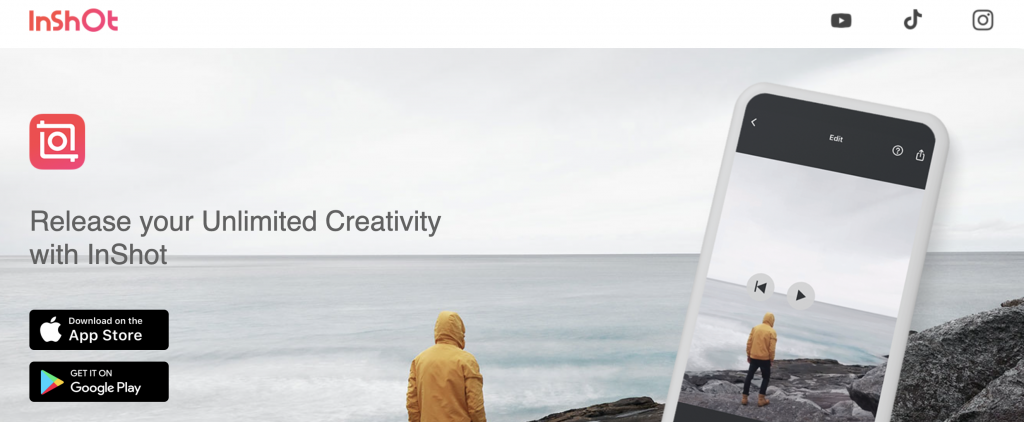
InShot ist eine Videobearbeitungsanwendung, die sowohl auf Android- als auch auf iOS-Geräten funktioniert. Es wird mit leistungsstarken Videobearbeitungswerkzeugen geliefert, die professionell aussehende TikTok-Videos erstellen.
InShot-Funktionen
- Ausgefallene visuelle Effekte
- Nahtlose TikTok-Sharing-Funktionen
- Anfängerfreundlich
- Eingebaute Audioeffekte
- Benutzer können ihr eigenes Audio/ihre eigene Musik hochladen
- Tolle Social-Media-Sharing-Optionen
Nachteile von InShot
- Der kostenlose Plan wird mit einem Wasserzeichen geliefert
- Die kostenlose Version hat eingeschränkte Funktionen
InShot-Preise
InShot hat eine kostenlose und eine kostenpflichtige Version. Die kostenpflichtige Version ist in drei Pläne unterteilt:
- Der monatliche Plan kostet 2,69 $
- Der Jahresplan kostet 8,49 $
- Der Lebenszeitplan kostet 26,49 $
Für wen eignet sich InShot am besten?
InShot Video Editor eignet sich am besten für Ersteller von Inhalten, die mit Standard-Videobearbeitungsfunktionen vertraut sind.
3. Adobe Rush
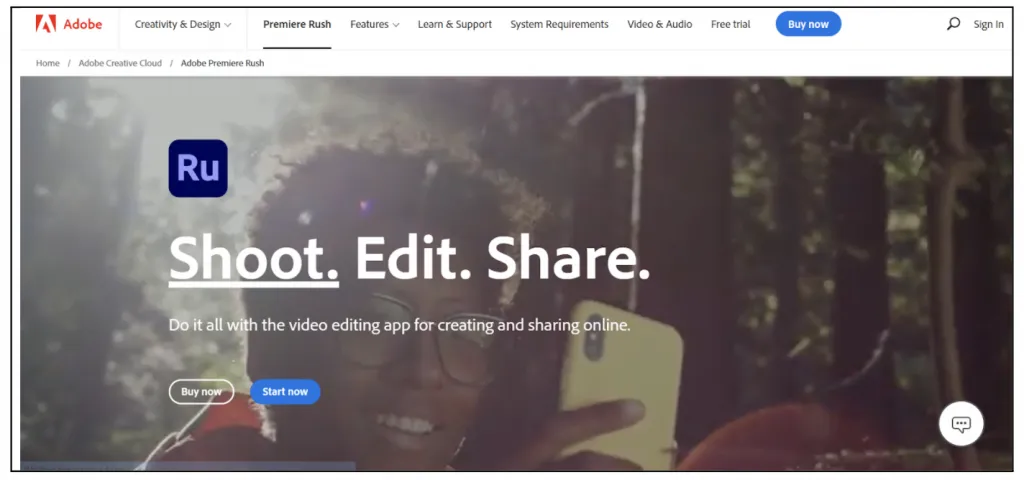
Adobe Rush ist ein kostenloser mobiler und Desktop-Videoeditor, der Ihre Videos auf TikTok aufnimmt, bearbeitet und teilt.
Funktionen von Adobe Rush
- Einfache Benutzeroberfläche
- Ermöglicht Benutzern, die Videogeschwindigkeit zu ändern
- Tolle Farb- und Titeloptionen
- Plattformübergreifende Unterstützung
Nachteile von Adobe Rush
- Hat wenige Übergänge
- Begrenzte Audio-Tools
Adobe Rush-Preise
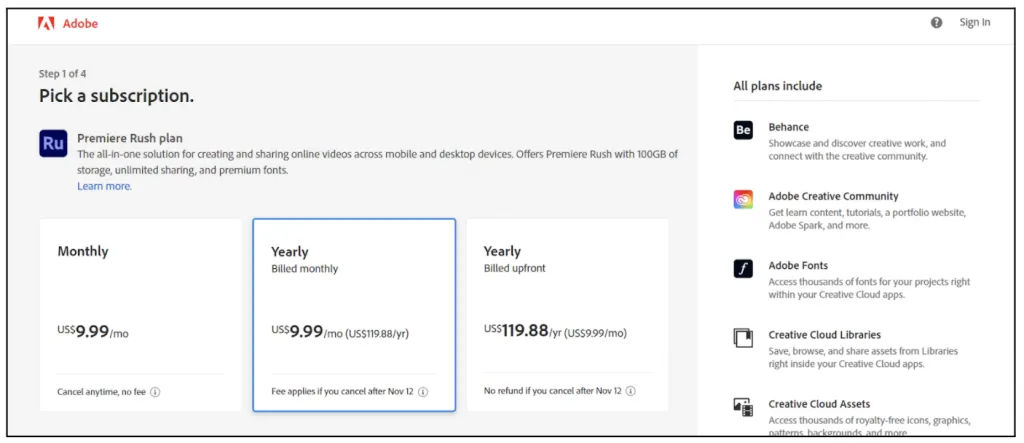
Adobe Rush hat einen kostenlosen Plan, der auf drei Exporte und 2 GB Cloud-Speicher beschränkt ist. Auf der anderen Seite bietet der kostenpflichtige Plan unbegrenzte Exporte und 100 GB Cloud-Speicher. Es kostet $9,99 pro Monat.
Für wen eignet sich Adobe Rush am besten?
Adobe Rush ist am besten für erfahrene Redakteure oder Anfänger geeignet, da es mit Tutorials zur Videobearbeitung geliefert wird.
4. Spaß machen
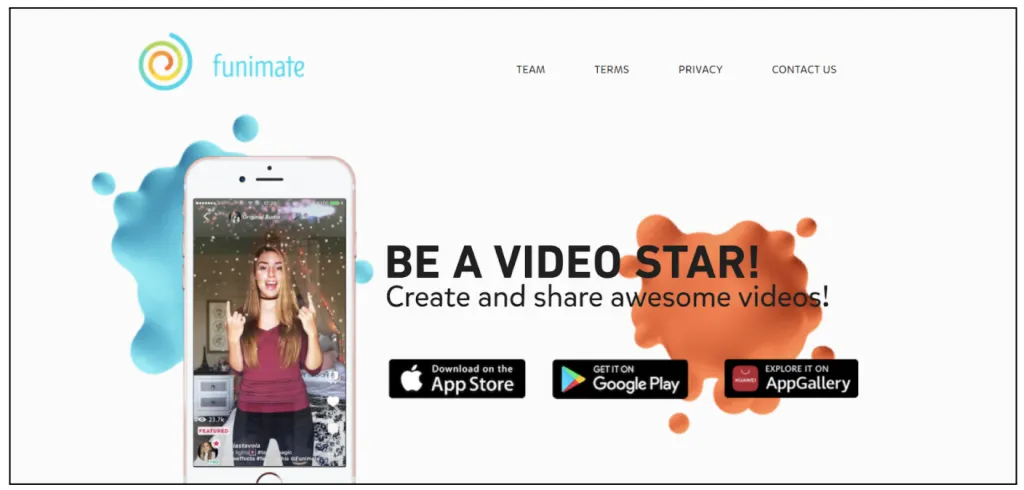
Funimate ist eine Videobearbeitungs- und Live-Streaming-App, die bei TikTok-Benutzern beliebt ist.
Funimate-Funktionen
- Über 100 visuelle Effekte
- Benutzer können ihre eigenen visuellen Effekte erstellen
- Mehrere Übergänge
- Benutzer können ihren Videos Musik, Emojis, Sticker und Text hinzufügen
Nachteile von Funimate
- Es fehlen Tools zur Farbkorrektur
- Benutzer müssen In-App-Käufe tätigen, um auf erweiterte Funktionen zugreifen zu können
Funimate-Preise
Funimate hat eine kostenlose und eine kostenpflichtige Version. Die kostenpflichtige Version hat eine siebentägige kostenlose Testphase und kostet 2,99 $ pro Woche.
Wofür ist Funimate am besten geeignet?
Funimate eignet sich am besten für die Erstellung von Videoschleifen und das Hinzufügen von Emojis, Aufklebern, Musik und Text zu Videos.
5. Clipchamp
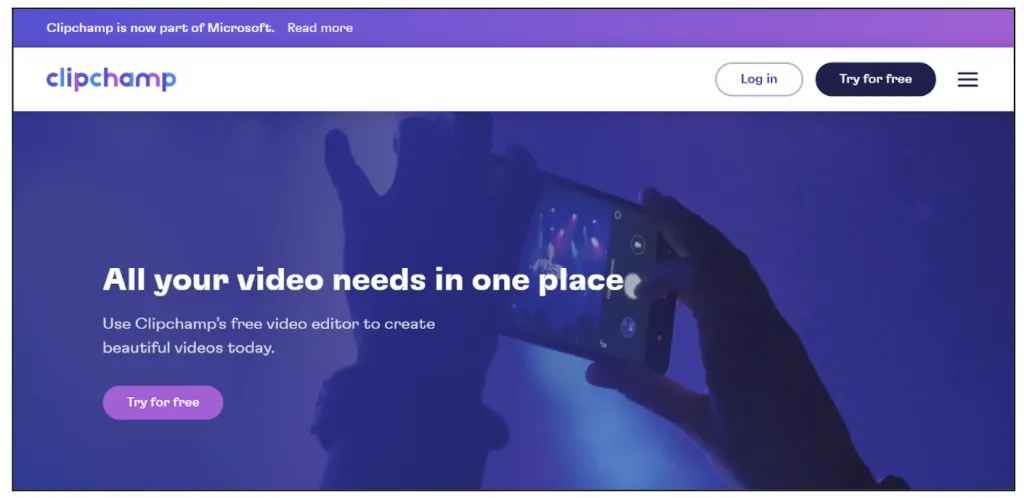
Clipchamp ist ein Online-TikTok-Videoeditor mit allen grundlegenden Videobearbeitungswerkzeugen.
Clipchamp-Funktionen
- Umfangreiche Bearbeitungsfunktionen
- Einfache und intuitive Benutzeroberfläche
- Erstellt wasserzeichenfreie Videos
- Importiert mehrere Dateien mit einem einzigen Klick
Nachteile von Clipchamp
- Die kostenlose Version hat eingeschränkte Funktionen
- Ohne Registrierung kann die Anwendung nicht verwendet werden
Clipchamp-Preise
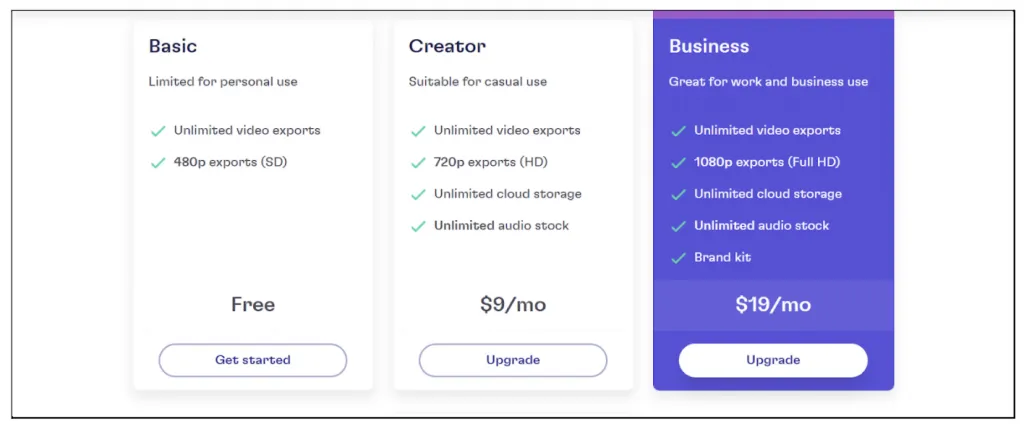
Clipchamp hat eine kostenlose Version mit eingeschränkten Funktionen. Es gibt auch drei kostenpflichtige Pläne: Creator, Business und Business Platinum.
- Der Creator-Plan kostet 9 $ pro Monat
- Der Businessplan kostet 19 US-Dollar pro Monat
- Der Business Platinum-Plan kostet 39 $ pro Monat
Für wen eignet sich Clipchamp am besten?
Clipchamp ist ideal für Benutzer mit grundlegenden Videobearbeitungskenntnissen.
6. Vizmato
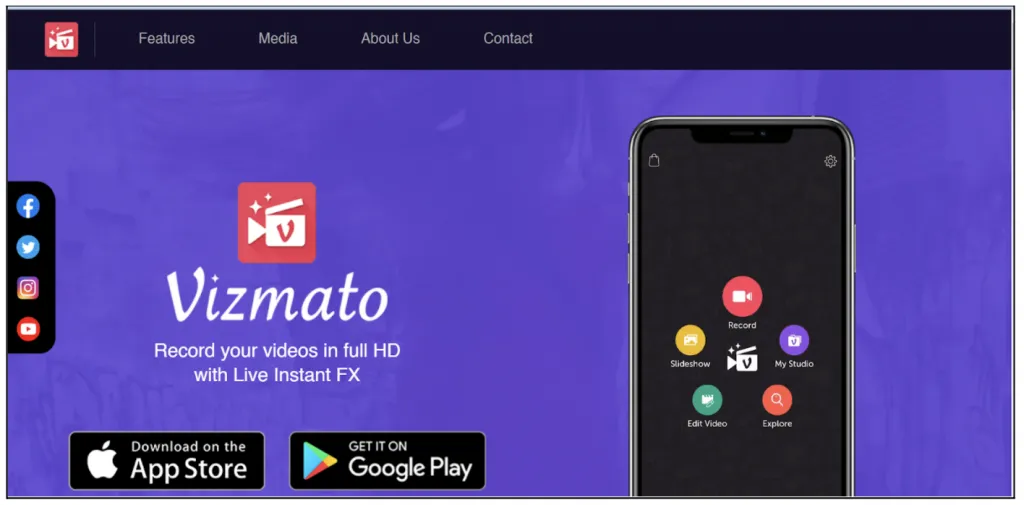
Vizmato ist ein mobiles Videobearbeitungstool, mit dem Sie beeindruckende Videos und Diashows erstellen können.
Vizmato-Funktionen
- HD-Recorder mit Live-Effekten
- Anpassbare Themen
- Sprachmodulationsfunktionen
- Ermöglicht Benutzern das Hinzufügen von Musik, Filtern, Themen und Effekten zu ihren Videos
Nachteile von Vizmato
- Videos, die mit der kostenlosen Version erstellt wurden, haben Wasserzeichen.
Vizmato-Preise
Vizmato hat eine kostenlose Version und eine kostenpflichtige Version. Die kostenpflichtige Version bietet eine siebentägige kostenlose Testphase, danach werden Ihnen 11,99 $ für ein Jahresabonnement berechnet.
Für wen ist Vizmato am besten geeignet?
Vizmato eignet sich dank seiner Lippensynchronisierungs-Tools und Sprachmodulationsoptionen hervorragend für TikToker, die Lippensynchronisation lieben.
7. Magisto
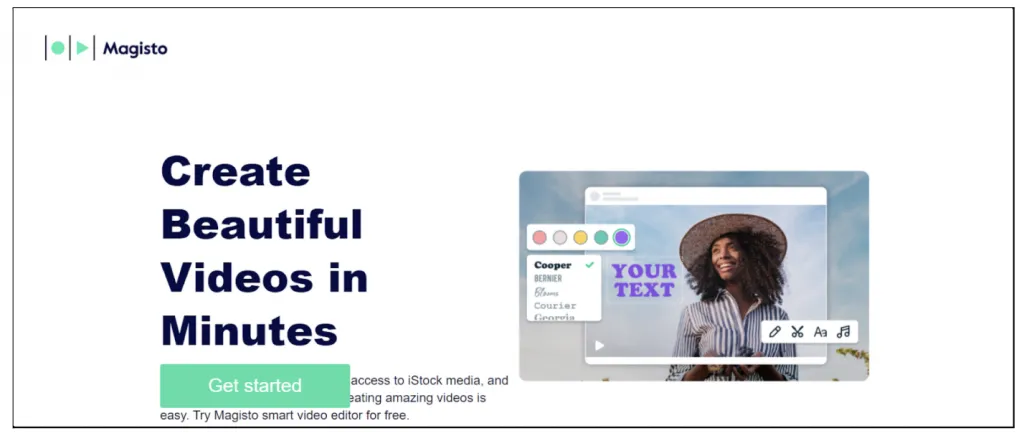
Magisto ist ein KI-Videobearbeitungstool , das in wenigen Minuten professionelle Videos erstellt.
Magisto-Funktionen
- Kommt mit über drei Millionen Stock-Clips
- Anpassbare Farben und Schriftarten
- Eingebaute Audiobibliothek
- Ermöglicht Benutzern, ihre Songs hochzuladen
- Benutzer können ihre eigenen Bilder oder Videoclips hochladen
Nachteile von Magisto
- Die kostenlose Version ist auf 720p-Downloads beschränkt.
Magisto-Preise
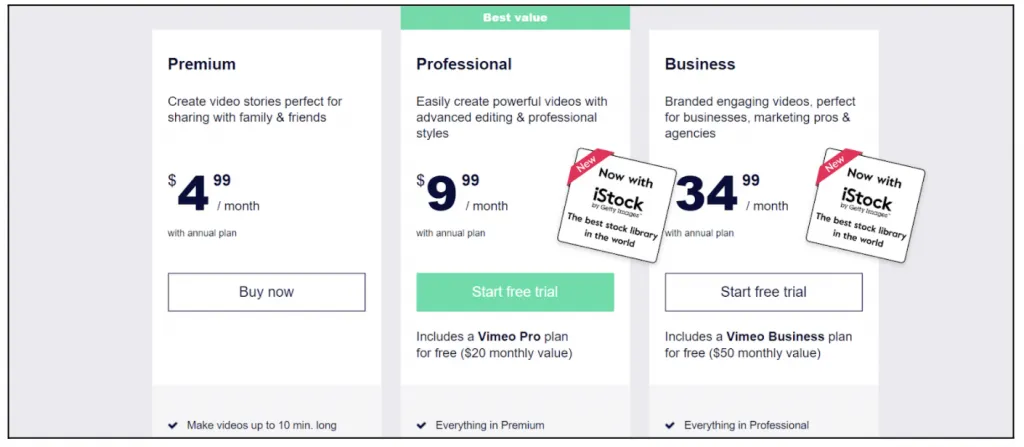
Magisto hat drei kostenpflichtige Pläne: Premium, Professional und Business.
- Der Premium-Plan kostet 4,99 $ pro Monat.
- Der Professional-Plan kostet 9,99 $ pro Monat.
- Der Businessplan kostet 34,99 $ pro Monat.
Für wen ist Magisto am besten geeignet?
Magisto eignet sich für Marketingfachleute, Agenturen und Unternehmen, die KI nutzen möchten, um Videos schnell zu erstellen und zu bearbeiten.
8. iMovie
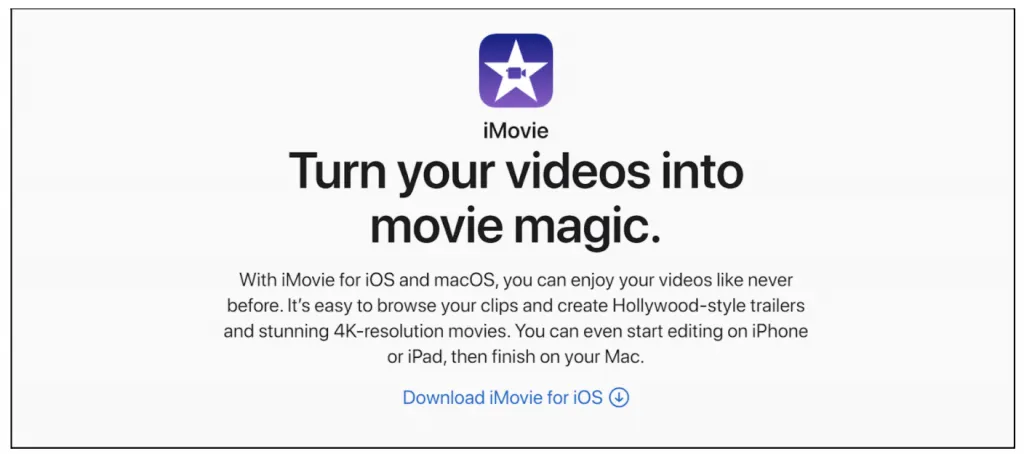
iMovie ist ein von Apple entwickelter Videoeditor für macOS-, iOS- und iPadOS-Geräte. Es wird seit 2013 kostenlos mit Macbooks geliefert.

iMovie-Funktionen
- Automatische Speicherfunktion
- Über 10 Trailer-Vorlagen und acht Themen
- HD- und 4K-Videounterstützung
- Ermöglicht Benutzern das Zuschneiden und Drehen von Videoclips
- Ermöglicht Audio- und Musikbearbeitung
- High-Fidelity-Filter und Spezialeffekte
- Greenscreen-Steuerung
- Erstellt wasserzeichenfreie Videos
Nachteile von iMovie
- Es fehlen professionelle Videobearbeitungswerkzeuge
iMovie-Preise
iMovie ist kostenlos für iOS- und macOS-Benutzer. Alles, was Sie tun müssen, ist es herunterzuladen und auf Ihrem Gerät zu installieren.
Wofür eignet sich iMovie am besten?
Dieses Videobearbeitungstool eignet sich am besten für MacOS- und iOS-Benutzer.
9. VideoShow
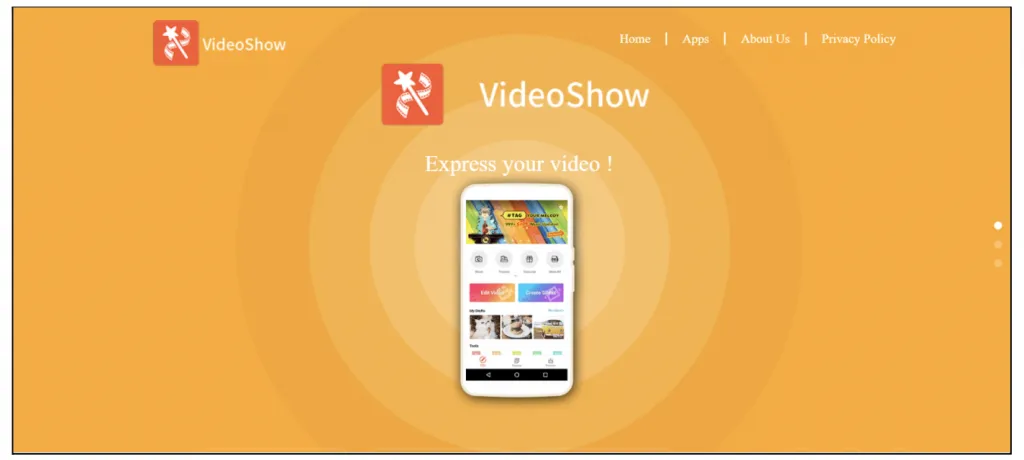
VideoShow ist ein Android- und iOS-Videoeditor mit hervorragenden Videobearbeitungsfunktionen. Mit diesem Video-Editor können Sie Ihrem Video Musik, Animationsaufkleber und Cartoon-Filter hinzufügen.
VideoShow-Funktionen
- Ermöglicht das Zuschneiden und Teilen von Videos
- Hat einen Stimmwechsler
- Unterstützt HD-Videoexporte
- Intuitive Benutzeroberfläche
- Unterstützt mehrere Overlays
- Ermöglicht professionelle Videobearbeitung
- Trendige Themen und Filter
- Kommt mit Untertiteln
Nachteile von VideoShow
- Zeigt viele Anzeigen
- Benutzer müssen der Weitergabe ihrer Daten zustimmen
VideoShow-Preise
VideoShow hat eine kostenlose Version und zwei kostenpflichtige Pläne: Wöchentlich und Monatlich.
- Der Wochenplan kostet 8,99 $.
- Der monatliche Plan kostet 22,99 $, beinhaltet jedoch eine kostenlose Testphase von drei Tagen.
Für wen eignet sich VideoShow am besten?
Diese App eignet sich hervorragend für TikToker, die nur grundlegende Bearbeitungsfunktionen wie Ausschneiden, Zusammenführen, Trimmen, Löschen usw. benötigen.
10. Zoomerang
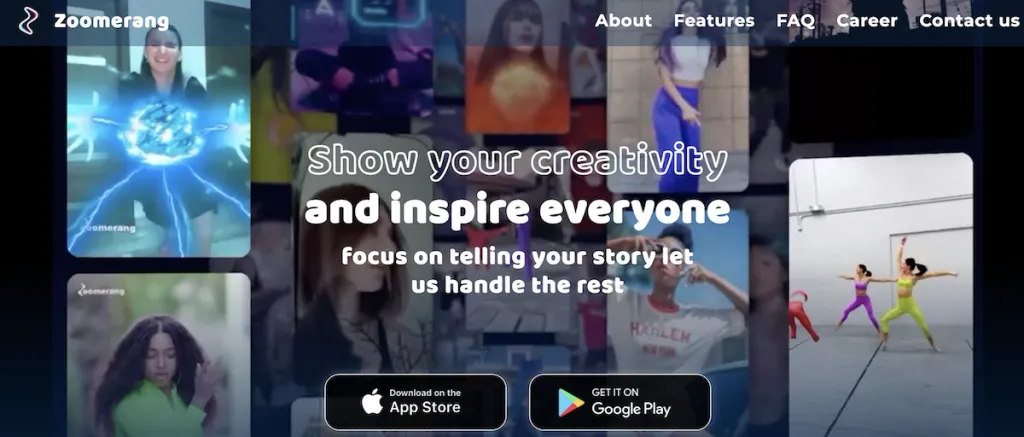
Zoomerang ist dank seiner Schritt-für-Schritt-Anleitungen eine der besten TikTok-Videobearbeitungs-Apps für Anfänger.
Zoomerang-Funktionen
- Leicht verständliche Tutorials
- Kommt mit über 100 visuellen Effekten
- Für den Zugriff auf alle Funktionen ist keine Anmeldung erforderlich
- Ermöglicht Benutzern das Speichern von Videos
Nachteile von Zoomerang
- Aufdringliche Werbung
Zoomerang-Preise
Zoomerang hat eine kostenlose und eine kostenpflichtige Version.
Die kostenpflichtige Version hat eine kostenlose Testphase für neue Benutzer. Am Ende der kostenlosen Testversion müssen Benutzer eine jährliche Abonnementgebühr von 19,99 $ bezahlen.
Für wen ist Zoomerang am besten geeignet?
Diese App eignet sich am besten für Anfänger und Videokünstler, die daran interessiert sind, visuelle Effekte und Übergänge auf ihre Videos anzuwenden.
11. OviCut
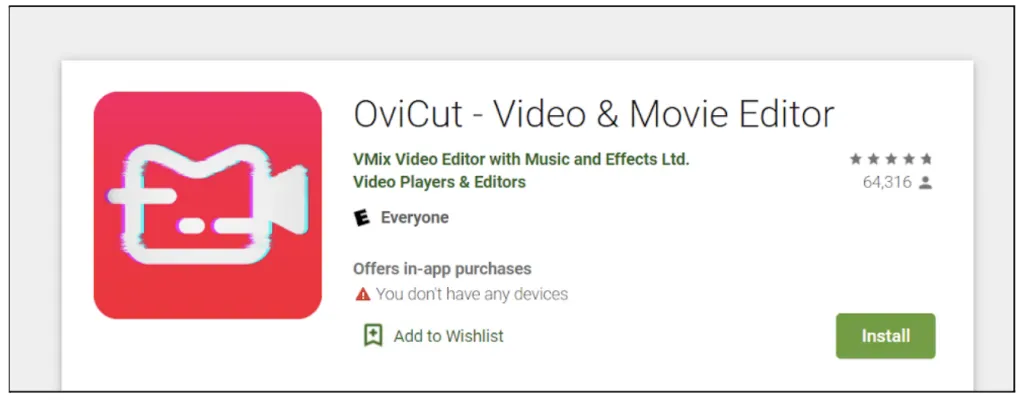
OviCut ist ein professioneller Videoeffekt-Editor, der zum Bearbeiten von TikTok-Videos nützlich ist.
OviCut-Funktionen
- Chroma-Key-Unterstützung
- Unterstützt das Maskieren von Videos
- Mehrere Bearbeitungsebenen
- HD- und 4K-Videounterstützung
- Große Auswahl an Musik zur Auswahl
- Kommt mit verschiedenen Video-Übergangseffekten
- Ermöglicht Benutzern, ihre Videos zu speichern und auf anderen Plattformen zu teilen
Nachteile von OviCut
- Einige Benutzer haben berichtet, dass die App manchmal verzögert
OviCut-Preise
Diese App hat eine kostenlose und eine Premium-Version. Es gibt eine dreitägige kostenlose Testphase für die Premium-Version, die nach Ablauf der Testphase 35,99 $ pro Jahr kostet. Alternativ können Sie sich für den monatlichen Plan für 3,99 $ oder einen lebenslangen Plan für 55 $ entscheiden.
Für wen ist Ovicut am besten geeignet?
OviCut eignet sich am besten für TikTok-Ersteller, die ihren TikTok-Videos einzigartige Spezialeffekte und Übergänge hinzufügen möchten.
Worauf Sie bei den besten Bearbeitungs-Apps für TikTok achten sollten
Bei all den verfügbaren Bearbeitungs-Apps für TikTok sind hier ein paar Dinge, auf die Sie bei der Suche nach der besten Option für Sie achten sollten.
Preis
Sie können wählen, ob Sie kostenlose oder Premium-Video-Editoren verwenden möchten, je nach Ihren spezifischen Anforderungen und wie viel Sie ausgeben können.
Kostenlose Videobearbeitungsanwendungen haben in der Regel eine begrenzte Unterstützung für Dateiformate und können bestimmte Bearbeitungsfunktionen vermissen lassen. Die meisten Premium-TikTok-Editoren werden mit einer kostenlosen Version geliefert, die Sie ausprobieren können, bevor Sie sich entscheiden, ob Sie einen Premium-Plan abonnieren möchten, um auf die erweiterten Funktionen zuzugreifen.
Merkmale
Jeder TikTok-Videoeditor verfügt über einzigartige Funktionen. Bevor Sie sich für eine entscheiden, überprüfen Sie alle Funktionen, um sicherzustellen, dass sie Ihren Anforderungen entsprechen.
Einige Premium-Apps zur Videobearbeitung verfügen möglicherweise über Funktionen, die Sie eigentlich nicht benötigen. Das ist nicht unbedingt eine schlechte Sache, aber Sie können am Ende unnötig zusätzliches Geld ausgeben.
Cloud-Integration
Die Cloud-Integration ist nicht erforderlich, wenn Sie TikTok-Videos selbst bearbeiten. Es ist jedoch praktisch, wenn mehrere Mitarbeiter ein Video bearbeiten möchten. Dies liegt daran, dass mehrere Benutzer jederzeit von ihren Geräten aus auf die Bearbeitungssuite zugreifen können.
Weitere Faktoren, die bei der Auswahl eines TikTok-Videoeditors zu berücksichtigen sind, sind:
- Benutzerfreundlichkeit: Sind Sie Anfänger, Fortgeschrittener oder Experte?
- Unterstützung von Videoformaten: Unterstützt die Anwendung gängige Videoformate wie MP4, WMV oder FLV?
- Videoqualität: Ermöglicht die Anwendung das Herunterladen von Videos in hoher Qualität?
So verwenden Sie die integrierten Videobearbeitungstools von TikTok
TikTok hat kürzlich seinen intelligenten Online-Videoeditor eingeführt, mit dem Benutzer Inhalte mit TikTok-Stilelementen erstellen können. Mit dem integrierten Video-Editor können Sie Ihrem Video die folgenden Elemente hinzufügen:
- Populäre Musik
- Schriftarten
- Farben
- Untertitel
- Crop-Assets
- Szenen schneiden
- Und mehr
Führen Sie die folgenden Schritte aus, um den integrierten Video-Editor zu verwenden:
- Gehen Sie zum Menü Video erstellen im TikTok Ads Manager-Dashboard oder zum Menü Anzeigenerstellung.
- Wählen Sie TikTok Video-Editor.
- Klicken Sie auf Neue Uploads oder Assets, um entweder vorhandene Materialien auszuwählen oder ein Video von Ihrem Gerät hochzuladen.
- Klicken Sie auf das Musiknotensymbol, um einen Soundtrack hinzuzufügen. Sie können entweder einen Soundtrack aus Ihrer Bibliothek hochladen oder einen aus der TikTok-Bibliothek mit urheberrechtlich geschützter Musik auswählen. Passen Sie nach dem Hinzufügen eines Soundtracks die Lautstärke der Musik oder des Originalvideos an, indem Sie den Lautstärkeregler ziehen.
- Klicken Sie auf das Textsymbol, um Text zu Ihrem Video oder Ihrer Untertitelrede mit Untertiteln hinzuzufügen. Der Editor hat verschiedene Schriftarten und Farben zur Auswahl. Text pro Frame auf das beschränken, was Zuschauer lesen können; andernfalls kann das Einfügen großer Textabschnitte Ihre Klickrate beeinträchtigen.
- Nachdem Sie mit dem Hinzufügen von Text zu Ihrem Video fertig sind, können Sie das Video entweder hochladen oder Nachbearbeitungen hinzufügen. Zu den Postproduktionsbearbeitungen gehören:
- Übergänge
- Videoeffekte
- Audiospur teilen
- Mehrschichtige Bearbeitung
- Auf Größe zuschneiden
Häufig gestellte Fragen zum Bearbeiten von TikTok
Wenn Sie mehr über das Bearbeiten von Videos für TikTok erfahren möchten, finden Sie hier einige häufig gestellte Fragen zum Bearbeiten von Videos für diese beliebte Plattform.
Hat TikTok einen eingebauten Editor?
Ja, TikTok hat einen integrierten Video-Editor. Wenn Sie jedoch erweiterte Funktionen wünschen, können Sie sich für Videobearbeitungs-Apps von Drittanbietern wie OpenShot, InShot, Fundimate oder die anderen in dieser Liste erwähnten Videobearbeitungs-Apps für TikTok entscheiden.
Welches ist die beste TikTok-Videobearbeitungs-App für das iPhone?
iMovie ist eine der besten TikTok-Apps zur Videobearbeitung für iPhone- und Apple-Benutzer im Allgemeinen. Die App enthält 14 Trailer-Themen und acht Themen. Es ist eine großartige Option für iPhone-Benutzer, die kurze Videoclips erstellen möchten. InShot und VideoShow sind ebenfalls gute Optionen.
Welches ist die beste TikTok-Videobearbeitungs-App für Android?
InShot ist eine der besten TikTok-Video-Apps für Android-Benutzer. Mit InShot können Sie verschiedene Videobearbeitungsaufgaben ausführen, z. B. das Schneiden und Trimmen eines Videoclips, das Kombinieren mehrerer Videos und das Importieren Ihrer Musik.
Welches ist die beste TikTok-Videobearbeitungs-App für den PC?
Adobe Rush ist ein flexibler Videoeditor, der sowohl mit Windows als auch mit macOS funktioniert. Es verfügt über erweiterte Videobearbeitungsfunktionen wie Videofarbkorrektur und Textüberlagerungen. Die Software ist auch mit anderen Adobe-Videobearbeitungssoftwareprodukten kompatibel.
Was sollten Sie bei der Auswahl einer Bearbeitungs-App für TikTok beachten?
Um es noch einmal zusammenzufassen, einige der Faktoren, die bei der Auswahl eines TikTok-Videoeditors zu berücksichtigen sind, sind:
- Preis
- Benutzerfreundlichkeit
- Merkmale
- Cloud-Integration
- Unterstützung von Videoformaten
Stellen Sie sicher, dass Sie alle Funktionen prüfen, um den besten TikTok-Videoeditor für Sie auszuwählen.
